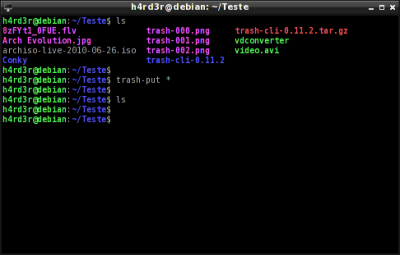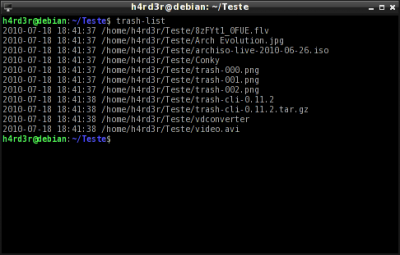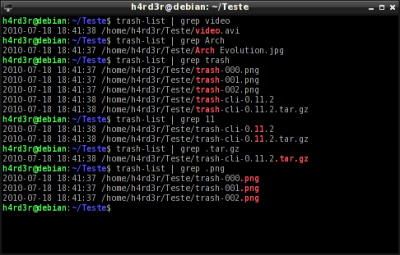trash-cli - use o comando rm a seu favor
Publicado por edps em 22/07/2010
[ Hits: 17.481 ]
Blog: https://edpsblog.wordpress.com/
trash-cli - use o comando rm a seu favor
Quando utilizamos o comando rm, ele literalmente manda "pro saco" aquilo que teve a sua remoção solicitada, nessa dica veremos como fazer com que ele ao invés de remover por completo os arquivos e pastas, envie os mesmos para a lixeira. Para tal precisaremos instalar o programa trash-cli.
Debian/Ubuntu:
sudo apt-get install python-setuptools
$ wget http://trash-cli.googlecode.com/files/trash-cli-0.11.2.tar.gz
tar -zxvf trash-cli-0.11.2.tar.gz
$ cd trash-cli-0.11.2/
$ sudo python setup.py install
Obs.: O pacote trash-cli está disponível nos repositórios Debian/Ubuntu, mas não é recomendado no site oficial.
Demais distros (requer o pacote python-setuptools):
wget http://trash-cli.googlecode.com/files/trash-cli-0.11.2.tar.gz
tar -zxvf trash-cli-0.11.2.tar.gz
$ cd trash-cli-0.11.2/
$ sudo python setup.py install
Caso tenha algum problema acesse a página de download:
Utilizando.
Para remover e mandar os arquivos ou pastas para a lixeira, usaremos:
trash-put arquivo|pasta Para listar todo o conteúdo da lixeira:
trash-list Para procurar um determinado arquivo:
trash-list | grep arquivo|pasta Obs.: Não é necessário especificar o nome do arquivo, somente parte dele ou a extensão desejada.
Para restaurar os arquivos da lixeira, use:
trash-restore arquivo|pasta
Obs.: Aqui é necessário especificar o nome do arquivo|pasta.
Quando quiser limpar a lixeira, simplesmente digite:
trash-empty
Para remover os arquivos que já estejam na lixeira por um certo número de dias:
trash-list
$ trash-empty 7
No exemplo acima, os arquivos que já estavam na lixeira por 7 dias.
Homepage: trash-cli - google.com
Até a próxima.
Debian/Ubuntu:
sudo apt-get install python-setuptools
$ wget http://trash-cli.googlecode.com/files/trash-cli-0.11.2.tar.gz
tar -zxvf trash-cli-0.11.2.tar.gz
$ cd trash-cli-0.11.2/
$ sudo python setup.py install
Obs.: O pacote trash-cli está disponível nos repositórios Debian/Ubuntu, mas não é recomendado no site oficial.
Demais distros (requer o pacote python-setuptools):
wget http://trash-cli.googlecode.com/files/trash-cli-0.11.2.tar.gz
tar -zxvf trash-cli-0.11.2.tar.gz
$ cd trash-cli-0.11.2/
$ sudo python setup.py install
Caso tenha algum problema acesse a página de download:
Utilizando.
Para remover e mandar os arquivos ou pastas para a lixeira, usaremos:
trash-put arquivo|pasta Para listar todo o conteúdo da lixeira:
trash-list Para procurar um determinado arquivo:
trash-list | grep arquivo|pasta Obs.: Não é necessário especificar o nome do arquivo, somente parte dele ou a extensão desejada.
Para restaurar os arquivos da lixeira, use:
trash-restore arquivo|pasta
Obs.: Aqui é necessário especificar o nome do arquivo|pasta.
Quando quiser limpar a lixeira, simplesmente digite:
trash-empty
Para remover os arquivos que já estejam na lixeira por um certo número de dias:
trash-list
$ trash-empty 7
No exemplo acima, os arquivos que já estavam na lixeira por 7 dias.
Homepage: trash-cli - google.com
Até a próxima.
Outras dicas deste autor
Backup recursivo de diretórios com o tar
Acelerando (ainda mais) a abertura do LibreOffice
Instalando e alterando o tema do Plymouth no Debian
AdeskBar no Debian, em derivados e em outras distros
SpaceFM, um excelente Gerenciador de Arquivos
Leitura recomendada
Lançada edição n. 4 da Revista Espírito Livre
Criando uma galeria de imagens no Konqueror
Comentários
[1] Comentário enviado por nefa em 28/07/2010 - 14:34h
mt boa dica
uma vez tentei usar o rm com o libtrash
mas nunca obtive sucesso
mt boa dica
uma vez tentei usar o rm com o libtrash
mas nunca obtive sucesso
[2] Comentário enviado por FernandoBasso em 07/01/2012 - 17:03h
Muito legal.
Pensando aqui... seria uma boa ideia linkar o rm para o trash-put?
Boa dica.
Muito legal.
Pensando aqui... seria uma boa ideia linkar o rm para o trash-put?
Boa dica.
Patrocínio
Site hospedado pelo provedor RedeHost.
Destaques
Artigos
Modo Simples de Baixar e Usar o bash-completion
Monitorando o Preço do Bitcoin ou sua Cripto Favorita em Tempo Real com um Widget Flutuante
Dicas
Adicionar botão "mostrar área de trabalho" no Zorin OS
Como montar um servidor de backup no linux
Trazendo de volta o Serviços em Segundo Plano no Plasma6
Tópicos
Top 10 do mês
-

Xerxes
1° lugar - 115.530 pts -

Fábio Berbert de Paula
2° lugar - 77.023 pts -

Mauricio Ferrari
3° lugar - 24.311 pts -

edps
4° lugar - 22.054 pts -

Alberto Federman Neto.
5° lugar - 21.957 pts -

Daniel Lara Souza
6° lugar - 20.484 pts -

Andre (pinduvoz)
7° lugar - 20.481 pts -

Buckminster
8° lugar - 20.225 pts -

Alessandro de Oliveira Faria (A.K.A. CABELO)
9° lugar - 19.584 pts -

Diego Mendes Rodrigues
10° lugar - 15.862 pts